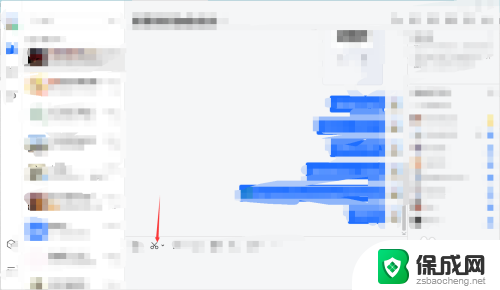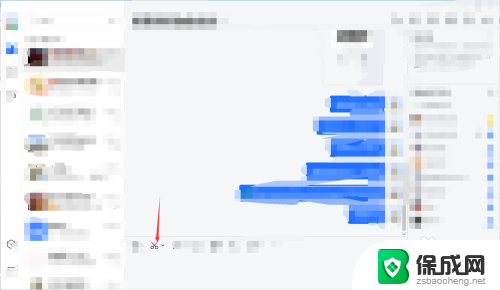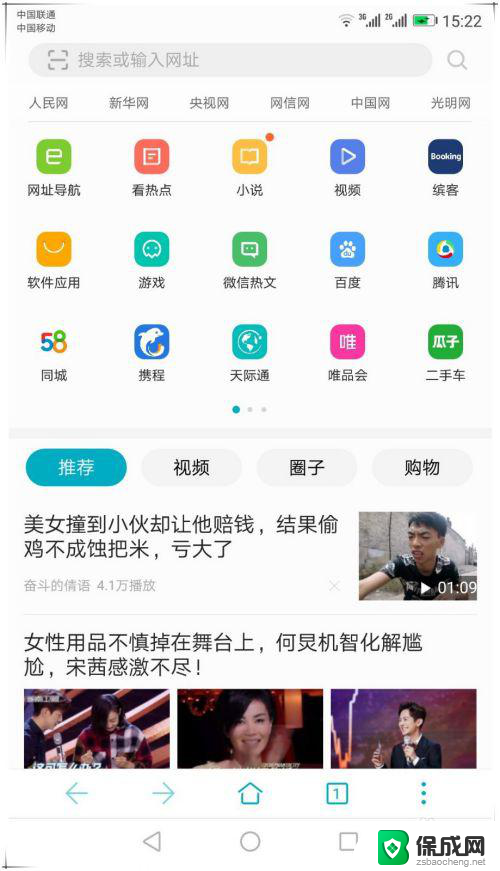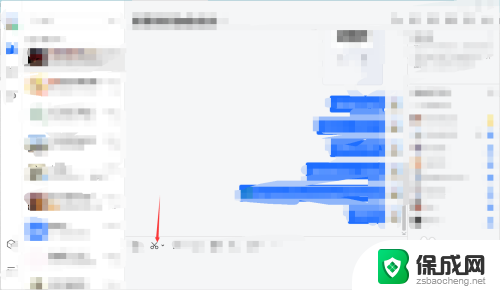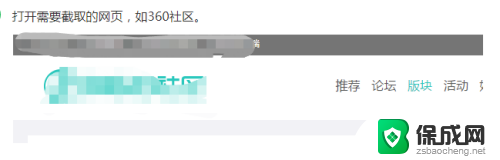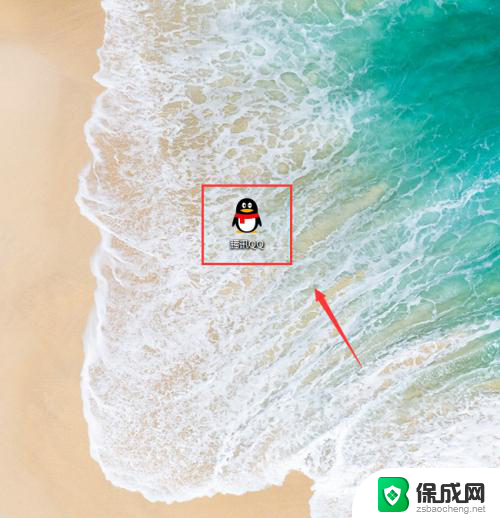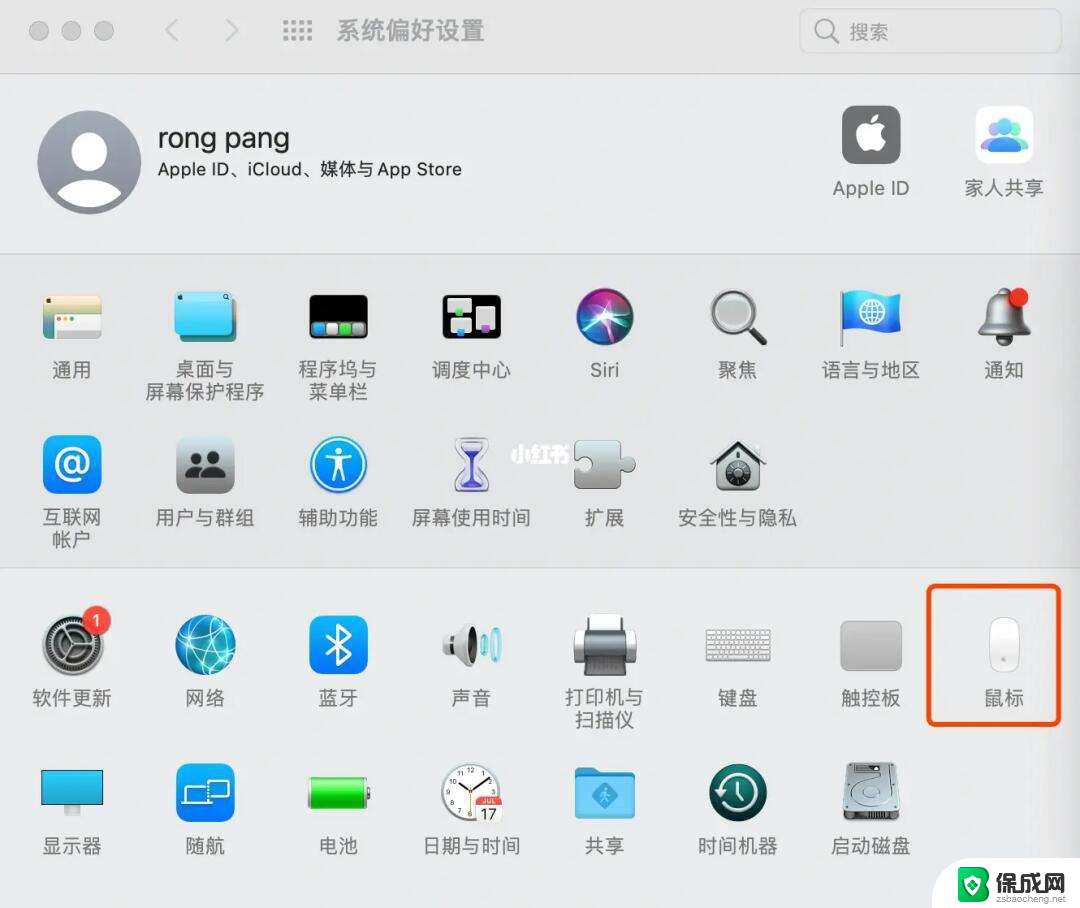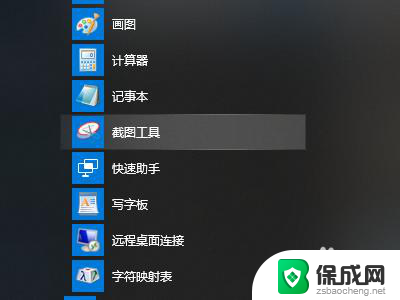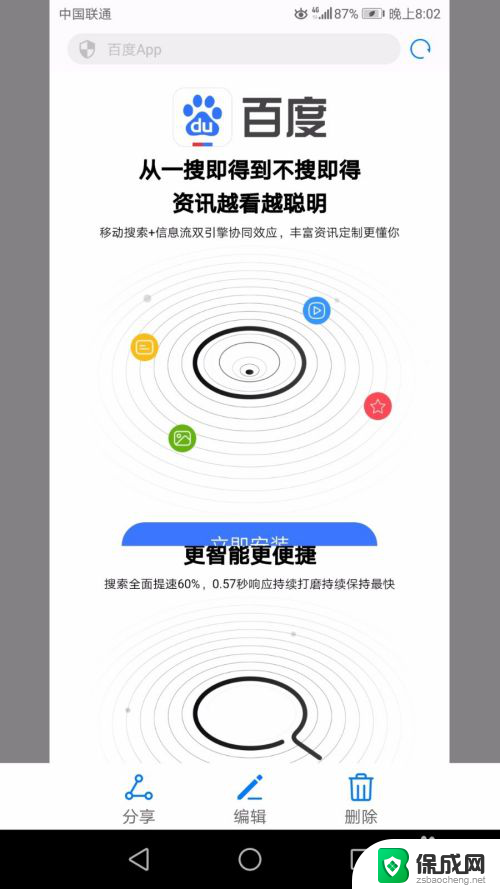苹果电脑怎么滚动截屏 华为手机滚动截屏教程
在现如今的手机和电脑应用中,滚动截屏已成为许多用户日常操作中不可或缺的功能之一,苹果电脑和华为手机作为两大知名品牌,也都提供了便捷的滚动截屏教程。无论是苹果电脑的操作系统还是华为手机的系统,都能通过简单的操作实现滚动截屏功能。滚动截屏的便利性使得我们能够一次性地捕捉到整个页面的内容,无论是网页、聊天记录还是长篇文章,都可以轻松截取保存。接下来我们将详细介绍苹果电脑和华为手机的滚动截屏教程,帮助您更好地掌握这一实用功能。
步骤如下:
1.滚动截屏操作步骤
首先解锁华为手机,打开要截图的页面。如一个网页页面。
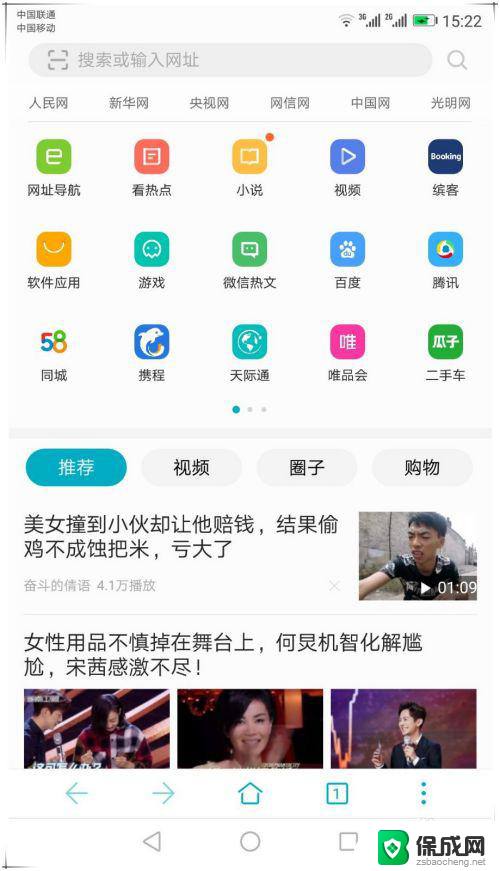
2.使用手指关节用力敲击屏幕,并保持与屏幕接触画字母S启动滚动截屏。启动滚动截屏后,系统会自动滚动屏幕页面进行截图。如果已经截取到需要的屏幕区域,这时可点击屏幕会停止继续滚动操作。截到的长图如图所示。
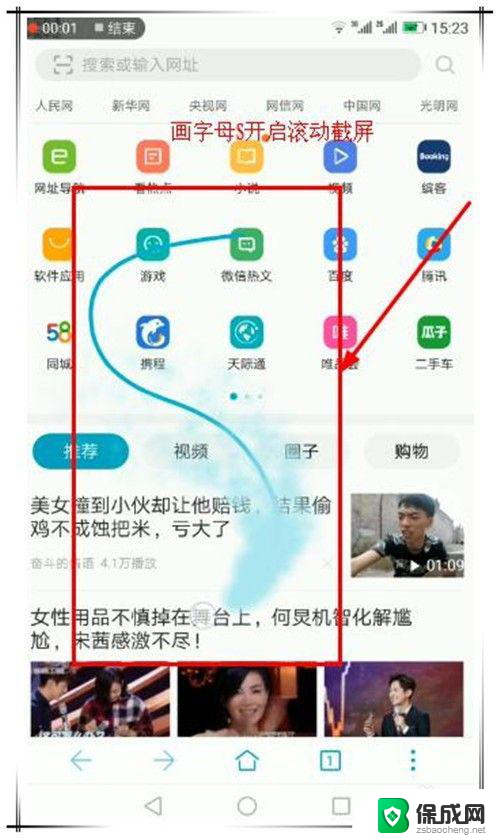
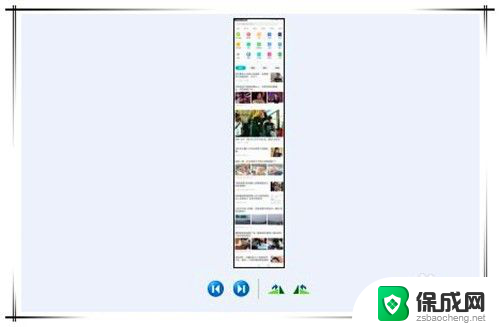
3.前提条件
要实现滚动截屏操作,需要手机开启智能截屏功能。开启步骤如下:
在手机桌面找到并点击“设置”选项。
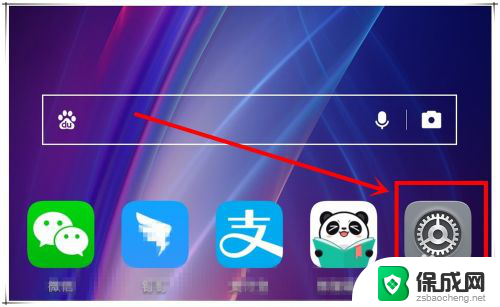
4.在打开的设置页面中,滑动页面找到“智能辅助”选项,点击进入。
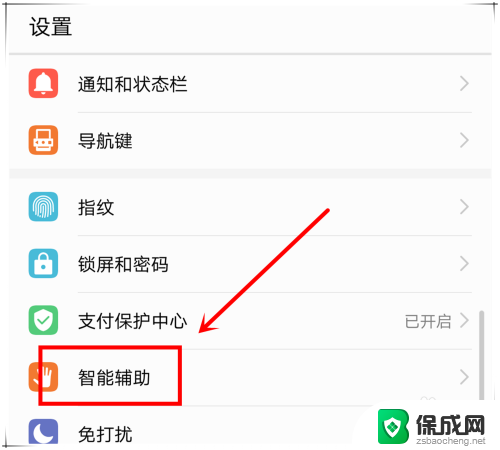
5.在打开的智能辅助页面,点击“手势控制”选项,进入下一步操作。
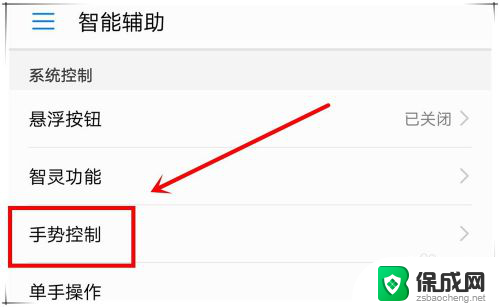
6.找到”智能截屏“选项,点击进入,开启“智能截屏”功能。这样,就可以使用滚动截屏了。
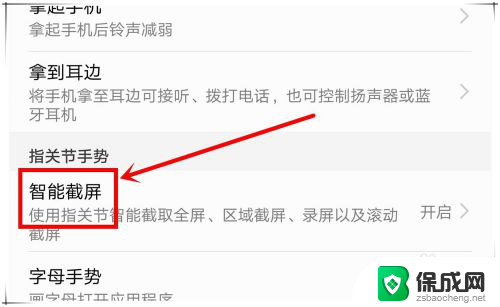
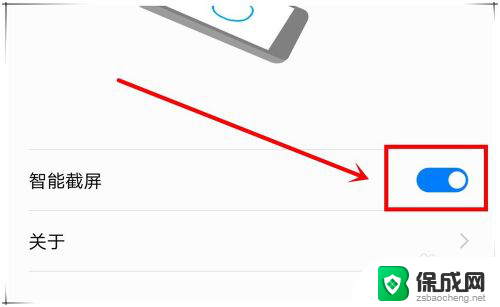
以上就是苹果电脑如何进行滚动截屏的全部内容,需要的用户可以按照以上步骤进行操作,希望对大家有所帮助。